Como você mescla documentos PDF? Se você também estiver procurando a melhor fusão de PDF gratuita no mercado para mesclar vários arquivos PDF em um único documento, este é o artigo para você. Usando uma das melhores ferramentas de fusão de PDF do mercado- PDFelement - você pode realizar isso. Nós também incluímos recomendações para outras excelentes ferramentas de software para fusão de PDF para ajudá-lo a encontrar uma solução sobre como mesclar páginas de PDF em uma página ou para procurar o melhor software para mesclar arquivos PDF.
Como Mesclar PDF com PDFelement
Passo 1. Abrir PDFelement
Iniciar PDFelement. Na janela "Início", selecione a opção "Combinar PDFs".
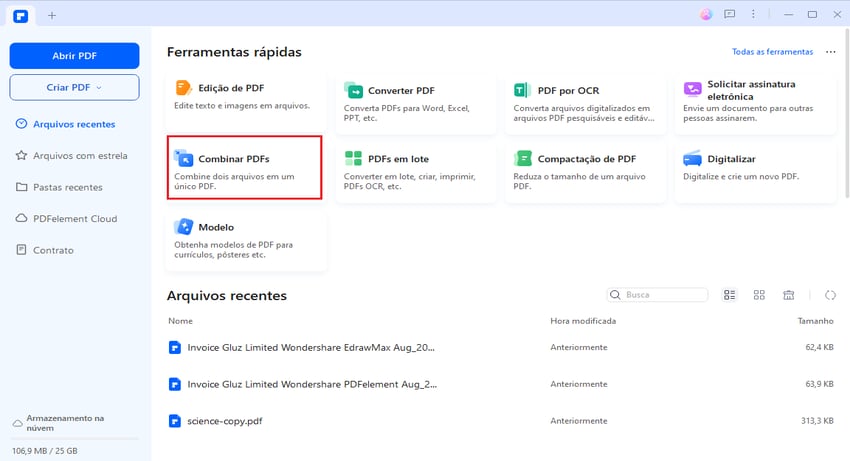
Passo 2. Combinar Arquivos PDF
No pop-up combine a janela, carregue todos os arquivos PDF que deseja mesclar clicando no botão "Adicionar arquivo". Depois disso, se você precisa criar um catálogo para o arquivo mesclado, você pode clicar na caixa "Gerar novo catálogo a partir do favorito". Além disso, você também pode escolher uma pasta de saída na parte inferior da janela para salvar o arquivo. Uma vez feito, clique no botão "Aplicar" e comece a juntar todos os arquivos PDF. Você pode cancelar o processo a qualquer momento, se necessário.
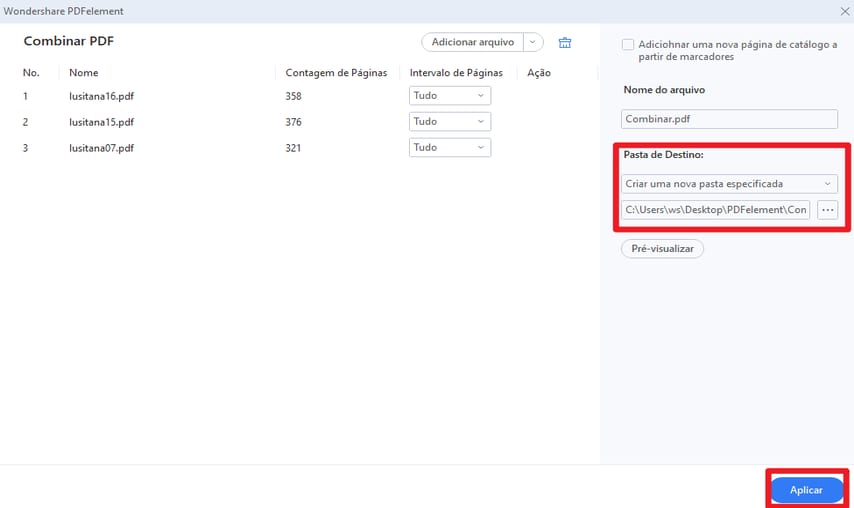
Passo 3. Visualizar ou editar o PDF mesclado
Após o processo de mesclagem, o arquivo combinado será automaticamente aberto em uma nova aba no elemento PDFelement. Agora você pode visualizar o arquivo ou editar o conteúdo conforme precisar. O PDFelement permite que você edite textos, imagem, plano de fundo, formulários e assim por diante.
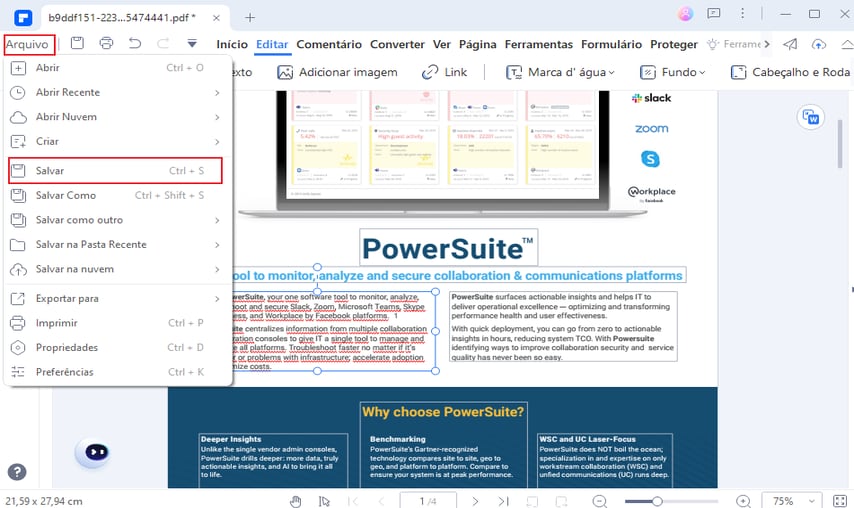
Como Mesclar PDF por Miniatura
Passo 1. Abra um Arquivo PDF
Execute o PDFelement e abra um PDF clicando no botão "Abrir arquivos" ou arraste e solte o arquivo na janela inicial.
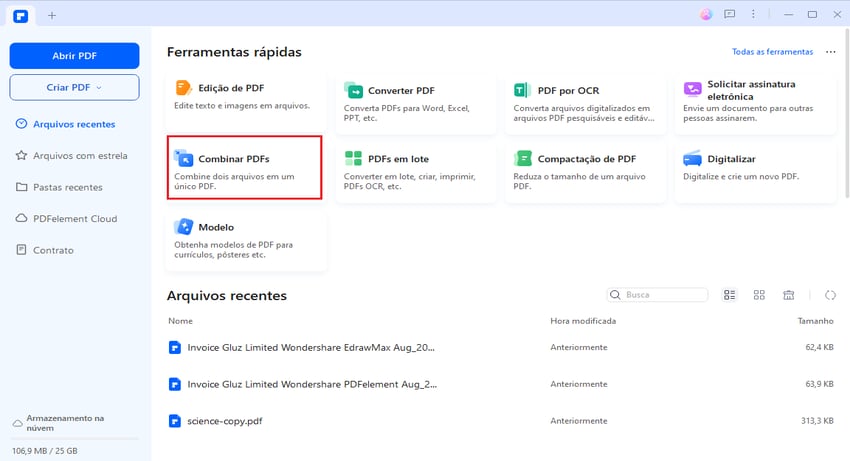
Passo 2. Arraste os arquivos para a miniatura
Agora, você pode clicar no ícone da miniatura e depois selecionar os vários arquivos em sua pasta local. Depois de selecionar o teem, arraste-o para o painel do miniatura, e os arquivos serão mesclados em um PDF.
Passo 3. Salvar o arquivo mesclado
Uma vez mesclado arquivo, você pode clicar no botão "Arquivo" > "Salvar como" para salvar o arquivo no formato desejado.
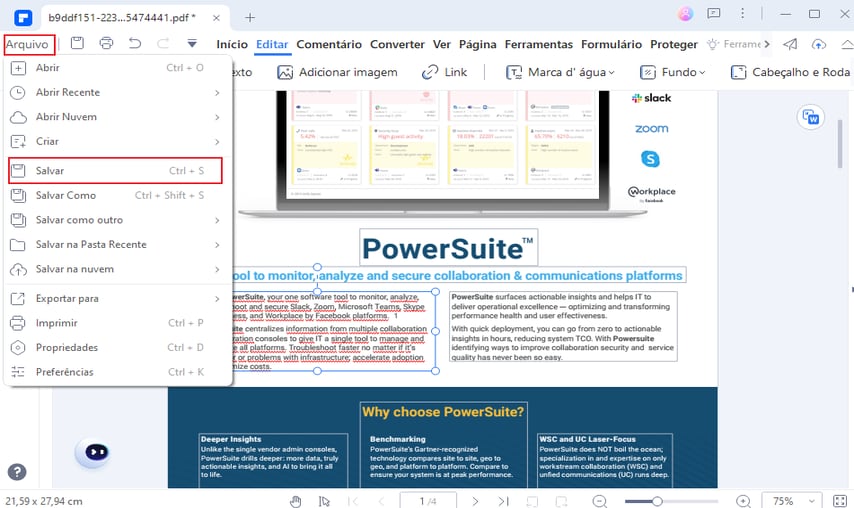
Como Mesclar PDF Inserindo Outros PDFs
Passo 1. Carregar um arquivo PDF no PDFelement
Abra o PDFelement, depois arraste e solte seu documento PDF na janela do programa para abri-lo, ou clique no botão "Abrir arquivos" na janela inicial.
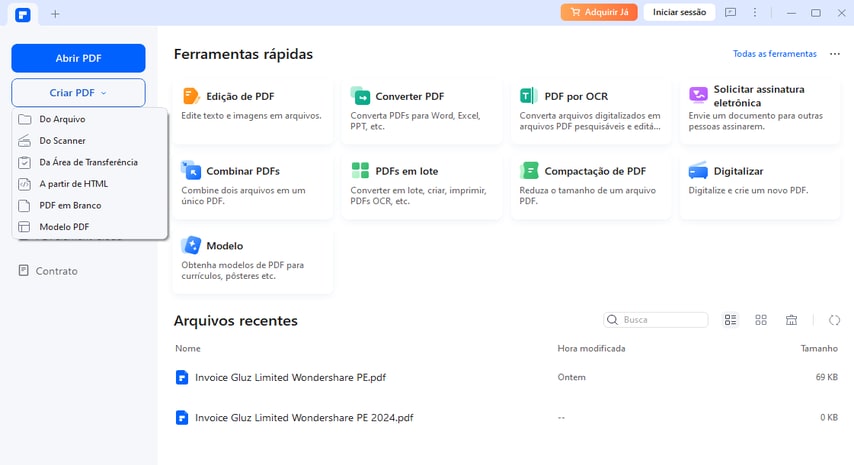
Passo 2. Selecione outros PDFs para mesclar
Você pode ir para a aba "Página" e escolher "Insert">"Do PDF, depois conclua as mesmas etapas acima para juntar os arquivos PDF que desejar.
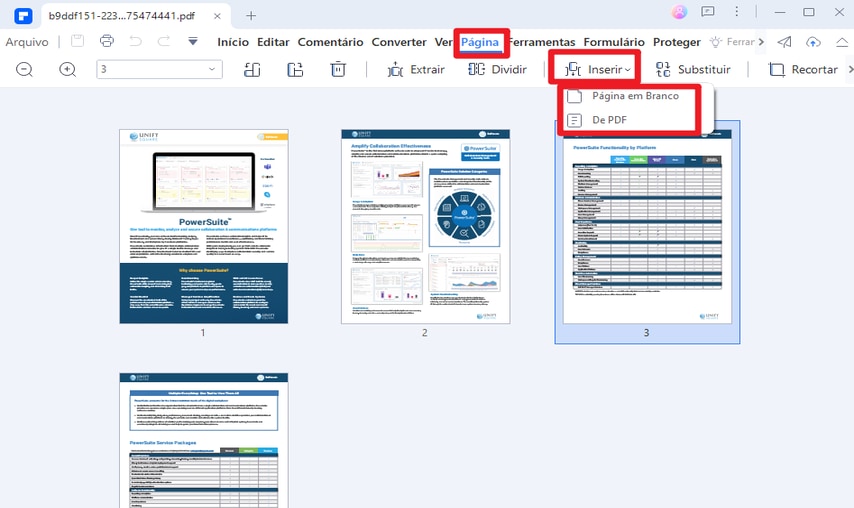
Passo 3. Editar ou Comprimir PDF Mesclado (Opcional)
Você pode fazer bom uso do PDFelement para ajustar seus documentos PDF mesclados. Use as ferramentas de edição para editar um documento PDF ou comprimir o documento PDF mesclado para um tamanho menor.
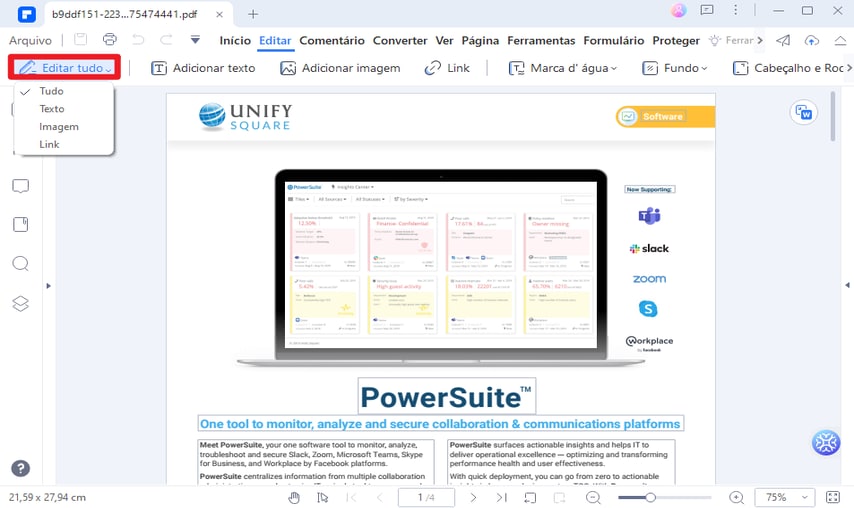
Outro Software de Fusão de PDF para Mesclar PDF
1. Fusão de PDF em lote
Fusão de PDF em lote é um software fácil de usar que pode juntar vários arquivos PDF em um único arquivo grande em apenas algumas etapas simples. É compatível com o Windows e com o macOS. Tudo o que você precisa fazer é arrastar e soltar os arquivos que você quer combinar no programa. Além disso, você pode organizar seus arquivos na ordem que quiser.
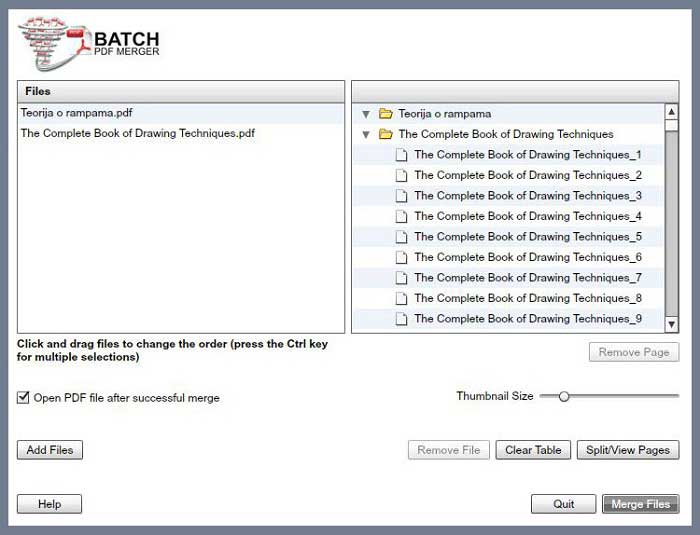
2. PDF de sorvete dividido e mesclado
O Icecream Split e "Merge Fing" é um programa de software que pode dividir e combinar arquivos PDF de forma fácil e rápida. Ele permite a você mesclar vários arquivos PDF em um único arquivo PDF. Ele também pode combinar arquivos protegidos por senha em um arquivo PDF. O Software Icecream para PDF Split e Merge é compatível com Windows e macOS. Tem um recurso de arrastar e soltar que permite a você mesclar arquivos e organizá-los em ordem.
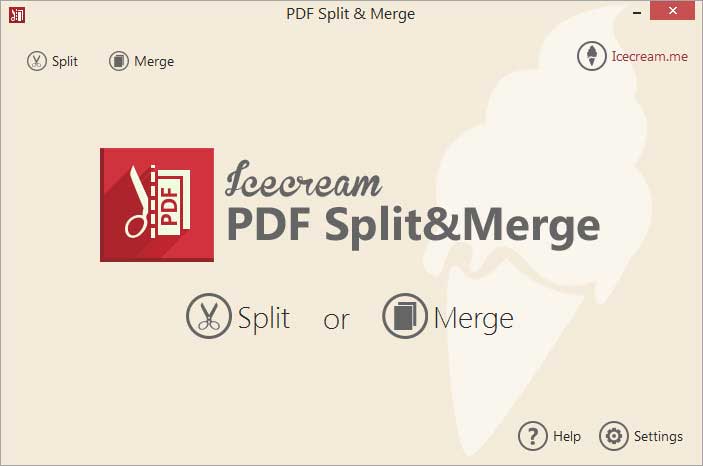
3. Adobe® Acrobat®
Adobe® Acrobat® é indubitavelmente o aplicativo mais famoso para visualização, edição e modificação de arquivos PDF. O Acrobat XI é o pacote principal de software do Adobe para combinar e juntar documentos PDF. Como esperado, ele oferece uma combinação de PDF de nível premium, permitindo a você juntar vários PDFs em um único arquivo PDF simples.
Acrobat permite que você organize e reorganize as páginas nos arquivos PDF, mesmo depois que o documento final PDF seja criado. Além disso, você terá a opção de adicionar favoritos, marcas d'água, números de página ou cabeçalhos e rodapés para ajudar a organizar seu arquivo PDF.
Infelizmente, o Adobe já não oferece suporte técnico e ao cliente para a Acrobat. Isso significa que pode ser hora para você - para selecionar a melhor alternativa Acrobat.

4. Combinar PDF
Combinação de PDF é uma ferramenta simples para mesclar documentos PDF. Esta ferramenta oferece uma plataforma fácil para os usuários, ao mesmo tempo, dando-lhes muito controle sobre o processo de mesclagem. Ele dá a opção de selecionar uma pasta contendo todos os arquivos PDF que você deseja combinar, ou você pode simplesmente selecionar arquivos individuais para mesclar um de cada vez. Sua interface simplista também significa que os usuários não gastam muito tempo localizando diferentes características da aplicação.
Ainda assim, a Combinação de PDF não oferece um guia de ajuda extenso, o que significa que os novatos provavelmente terão problemas com a utilização do software.

Se você gostaria de usar o software de mesclagem de PDF online, você pode descobrir como mesclar arquivos PDF online.
Ferramentas de PDF
- Para Windows
- Online
 100% Seguro | Sem Anúncios |
100% Seguro | Sem Anúncios |

